기존 점이나 객체를 참조로 사용하여 위치를 정의해야 하는 경우가 있습니다. 예를 들어 기존 점에서 오른쪽으로 60단위, 위쪽으로 60단위에서 시작하는 선을 그려야 하지만 도면에 스냅할 수 있는 객체가 없을 수 있습니다. 또는 교차하지 않는 수평선과 수직선이 있을 수 있으며 교차점을 찾아야 할 수 있습니다. 바로 여기서 객체 스냅 추적이 사용됩니다. 객체 스냅 추적과 객체 스냅을 함께 사용하여 정렬 경로를 따라 추적하여 정확한 점을 찾을 수 있습니다.
시작하기 전에
먼저, 아직 켜져 있지 않은 경우 오른쪽 하단의 상태막대를 사용하여 객체 스냅, 극좌표 추적 및 객체 스냅 추적을 켭니다.
또한 F3 바로 가기 키로 객체 스냅을 켜고 끌 수 있고, F11 바로 가기 키로 객체 스냅 추적을 켜고 끌 수 있으며, F10 바로 가기 키로 극좌표 추적을 켜고 끌 수 있습니다.
이 연습에서는 중간점 객체 스냅 옵션을 사용합니다. 따라서 중간점 객체 스냅이 켜져 있는지 확인합니다.
추적점을 설정할 객체 스냅점 위에 마우스 놓기
직접 해보겠습니다!
직사각형이 있고 그 중심에 원을 그리려고 한다고 가정합니다.
- 여기에 표시된 것처럼 직사각형을 그립니다.
- CIRCLE 명령을 시작합니다.
- 중간점에서 직사각형의 수평 모서리 위에 마우스를 놓습니다(클릭하지는 않음).
- 이제 커서를 중간점에서 멀리 이동합니다. 중간점을 어떻게 나타내는지 확인해 보십시오. 획득한 점에는 작은 더하기 기호(+)가 표시됩니다.
- 직사각형의 수직 모서리 중간점 위에 마우스를 놓으면 다른 중간점을 선택할 수 있습니다.
- 두 중간점을 확인했으므로 이제 커서를 해당 점의 교차점 쪽으로 가져갑니다. 동적 입력 표시기에 주의하십시오. 두 중간점의 각도가 어떻게 표시되는지 확인해 보십시오.
- 이제 클릭하여 원의 중심점을 지정합니다. 그런 다음 반지름을 입력하여 원을 그립니다.
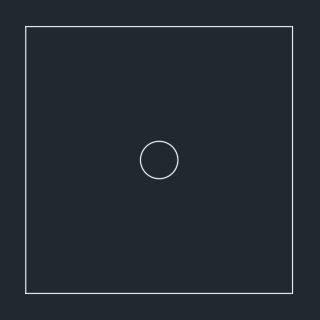
임시 추적
이제 특정 점에서 위로 60단위, 위로 60단위 떨어진 원을 그리려고 한다고 가정합니다. 임시 추적을 사용하여 정확한 위치를 찾을 수 있습니다.
객체 스냅 추적을 사용하지 않을 경우 먼저 임시 구성선을 작성한 다음 원을 작성한 다음 구성선을 지울 수 있습니다. 또는 참조점에 원을 작성한 다음 이동할 수 있습니다. 그러나 임시 추적점을 사용하면 이러한 추가 단계가 제거됩니다.
- 여기에 표시된 것과 같은 객체를 그립니다.
- CIRCLE 명령을 시작합니다.
- 명령 프롬프트에서 TRACKING(또는 TRACK 또는 TK)을 입력합니다.
- 끝점에서 객체 스냅을 클릭합니다.
- 끝점에서 수평으로 커서를 이동합니다.
- 명령 프롬프트에 60을 입력합니다.
- 이제 첫 번째 추적점에서 수직으로 커서를 이동합니다.
- 명령 프롬프트에 60을 입력합니다.
- Enter 키를 눌러 추적을 종료하고 원의 중심점을 지정합니다.
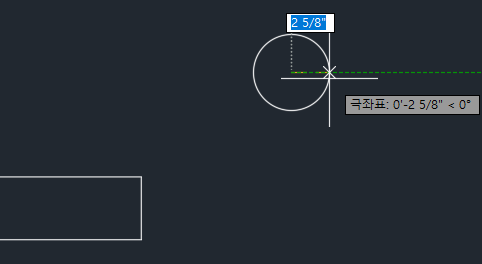
증분 각도
기본적으로 객체 스냅 추적은 직교로만 추적합니다. 그러나 모든 극좌표 각도 설정을 사용하도록 객체 스냅 추적 설정을 변경할 수 있습니다. 이번에는 객체 스냅 추적을 사용하여 이 삼각형의 중심점에 원을 그리려고 한다고 가정해 보겠습니다.
직교 추적만 사용해서는 중심점을 찾을 수 없습니다. 30도 추적 각도가 필요합니다.
- 극좌표 추적 드롭다운 메뉴를 클릭하고 추적 설정을 클릭합니다.
- 제도 설정 대화상자의 극좌표 추적 탭에서 증분 각도를 30도로 설정합니다.
- 객체 스냅 추적 설정에서 모든 극좌표 각도 설정을 사용하여 추적을 선택합니다.
- 확인을 클릭합니다.
- 여기에 표시된 것과 같은 정삼각형을 그립니다.
- CIRCLE 명령을 시작합니다.
- 삼각형의 한 구석 위에 마우스를 놓으면 객체 스냅 추적점을 얻을 수 있습니다.
- 다른 구석 위에 마우스를 놓은 다음 두 추적점의 교차점을 찾을 때까지 추적선을 따라 30도 각도로 커서를 이동합니다.
- 클릭하여 원의 중심점을 지정한 다음 반지름을 입력하여 원을 그립니다.
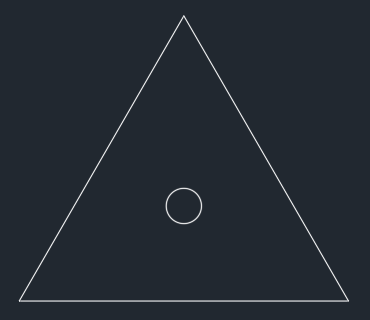
두 점 사이의 중간
또한, Shift 키를 누른 채 마우스 오른쪽 버튼으로 클릭하여 객체 스냅 바로 가기 메뉴를 표시하여 추적하기에 액세스할 수도 있습니다.
한 번 더 연습해 보겠습니다. 이번에는 이러한 두 점 사이의 중간점에 원을 그리려고 한다고 가정합니다.
- 여기에 표시된 것과 같은 두 선을 그립니다.
- CIRCLE 명령을 시작합니다.
- Shift 키를 누른 상태에서 마우스 오른쪽 버튼을 클릭하면 객체 스냅 바로 가기 메뉴가 표시됩니다.
- 두 점 사이의 중간을 선택합니다.
- 첫 번째 끝점을 지정합니다.
- 두 번째 끝점을 지정하고 원을 그립니다.

요약
객체 스냅 추적은 스냅할 점이 없는 정확한 점을 찾는 데 도움이 되는 유용한 제도 도구입니다. 제도 시 이 항목의 팁을 사용하면 시간을 절약하고 정밀하게 제도할 수 있습니다.
관련 해 본 적 있으십니까 문서
- 해 본 적 있으십니까: 상태막대 - 가장 자주 사용하는 몇 가지 도면 도구 및 도구에 빠르게 액세스할 수 있습니다.
- 해 본 적 있으십니까: 명령 미리보기 - 명령을 완료하기 전에 활성 편집 명령의 가능한 결과를 일시적으로 표시합니다.
- 해 본 적 있으십니까: 동적 입력을 사용한 좌표 입력 - 설계 내에서 객체를 정확하게 작성하고 배치할 수 있습니다.
객체 스냅 추적 관련 명령 및 시스템 변수
다음은 객체 스냅 추적과 관련하여 자주 사용하는 몇 가지 명령 및 시스템 변수입니다.
| 명령 | 설명 |
|---|---|
| DSETTINGS | 그리드 및 스냅, 극좌표 및 객체 스냅 추적, 객체 스냅 모드, 동적 입력 및 빠른 특성을 설정합니다. |
| TRACKING (명령 수정자) | 일련의 임시 점으로부터 점을 찾습니다. |